Java 및 Apache Tomcat 설치(Windows)
1. 데이터베이스에 AzureSQL을 사용하는 경우
Azure SQL Server를 지속성 공급자로 사용으로 이동합니다. 해당 단원의 단계를 수행하여 데이터베이스를 설정하면 이 단원으로 돌아갑니다.
2. 데이터베이스에 대해 MSSQL을 사용하는 경우
MSSQL을 지속성 공급자로 사용 으로 이동합니다. 해당 단원의 단계를 수행하여 데이터베이스를 설정하면 이 단원으로 돌아갑니다.
3. Java JDK 버전 요구사항은
ThingWorx 시스템 요구사항을 참조하십시오.
4.
Oracle 웹 사이트에서 필수 버전의 Java JDK를 다운로드하고 설치합니다.
5. Java 환경 변수가 올바르게 구성되었는지 확인합니다.
1. Java 설치 디렉터리를 찾고 경로를 복사합니다. 기본 경로는 C:\Program Files\Java\jdk_<버전 번호>입니다.
2. Windows 시작 메뉴에서 고급 시스템 속성으로 이동합니다. 이러한 속성에 대한 경로는 Windows의 버전에 따라 다릅니다. 예를 들어, Windows 10의 경우 환경 변수를 검색한 다음 시스템 환경 변수 편집을 선택합니다.
3. 환경 변수를 클릭합니다.
4. 시스템 변수 섹션에서 새로 만들기를 클릭합니다.
5. 변수 이름 필드에 JAVA_HOME을 입력합니다.
6. 변수 값 필드에 a 단계에서 정의한 Java 설치 경로를 입력합니다.
7. 확인을 클릭합니다.
6. Apache Tomcat 버전 요구사항은
ThingWorx 시스템 요구사항을 참조하십시오.
|
|
가장 좋은 방법은 각 릴리즈에 대한 서명 또는 체크섬을 사용하여 Tomcat 파일의 무결성을 확인하는 작업을 포함하는 것입니다. 자세한 내용은
Apache 설명서를 참조하십시오.
|

8. Apache Tomcat Setup Wizard를 시작합니다. Next를 클릭합니다.

9. I Agree를 클릭합니다.

10. Choose Components 섹션에서 기본 설정을 사용합니다. Next를 클릭합니다.

11. HTTP/1.1 Connector Port 필드에 80(또는 다른 사용 가능한 포트)을 입력합니다.
12. Tomcat Administrator 로그인 필드에 Tomcat 관리를 위한 Tomcat 사용자 이름 및 고유하고 안전한 암호를 입력합니다. ThingWorx에서는 이 암호가 선택 사항이 아닌 필수입니다.
13. Next를 클릭합니다.

14. Next를 클릭합니다.

15. Install을 클릭합니다.

16. Finish를 클릭합니다.

17. Tomcat을 시작합니다. Configure Tomcat을 클릭합니다. Configure Tomcat 창에서 Java 탭을 클릭합니다.
18. Java Options 필드에서 옵션 필드의 끝에 다음을 추가합니다.
-Dserver -Dd64
-XX:+UseG1GC
-Dfile.encoding=UTF-8
-Djava.library.path=<path to Tomcat>\webapps\Thingworx\WEB-INF\extensions
-XX:+UseG1GC
-Dfile.encoding=UTF-8
-Djava.library.path=<path to Tomcat>\webapps\Thingworx\WEB-INF\extensions
Djava.library.path 예: -Djava.library.path=C:\Program Files\Apache Software Foundation\Tomcat8.5\webapps\ Thingworx\WEB-INF\extensions |
ThingWorx Platform을 처음 설치하는 경우 Java 옵션 -Duser.timezone=UTC를 설정해야 합니다. 여기서 UTC는 일광 절약 시간을 인식하지 못합니다. 이 옵션을 설정하면 일광 절약 시간 변경이 발생할 때 데이터를 덮어쓰는 것이 방지됩니다. 기존 고객은 지금 이 설정을 업데이트하지 않아야 합니다.
이러한 옵션 및 호스팅된 환경 및/또는 공개 환경에 대한 추가 옵션에 대한 자세한 내용은 Apache
Tomcat Java 옵션 설정을 참조하십시오. |
19. Initial memory pool 및 Maximum memory pool 필드를 가용 OS 메모리의 75%로 설정합니다(예: 16GB RAM 시스템의 경우 12GB). 추가 정보는
JVM 조정을 참고하십시오.
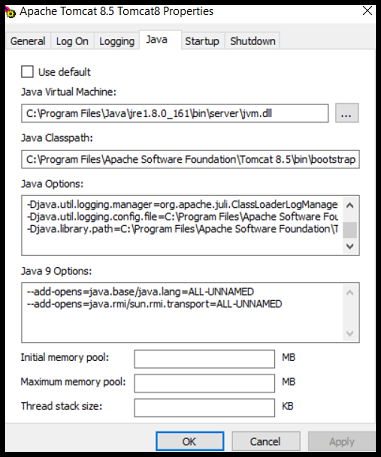
20. OK를 클릭합니다.
21. Tomcat 설치 위치에서 /conf/web.xml을 엽니다. 다음을 web.xml 파일에 추가하여 기본 오류 페이지(기본값: 스택 추적)를 바꿉니다. 다음을 web-app 태그(welcome-file-list 태그 뒤) 내에 배치합니다. 제대로 구성된 웹 응용 프로그램은 webapps/APP_NAME/WEB-INF/web.xml에서 이 기본값을 재정의하므로 문제가 발생하지 않습니다.
<error-page><exception-type>java.lang.Throwable</exception-type><location>/error.jsp</location></error-page>
22. Tomcat 설치 위치에서 conf/server.xml을 엽니다. <Host> </Host> 태그 내부에 다음을 추가합니다.
<Valve className="org.apache.catalina.valves.ErrorReportValve" showReport="false" showServerInfo="false" />
아직 수행하지 않은 경우 보안을 위해 다음 단계를 수행하여 기본적으로 AJP 커넥터를 비활성화하는 것이 중요합니다. |
23. Tomcat 설치 위치에서 conf/server.xml을 열고 다음 줄을 검색합니다. 줄을 찾으면 주석으로 처리하고 파일을 저장합니다.
<Connector port ="8009" protocol="AJP/1.3" redirectPort="8443"/>
Apache Tomcat 9.0 이상에서 rejectIllegalHeader 속성의 기본값은 true입니다. conf/web.xml 파일을 수동으로 편집하여 이 속성을 false로 설정하는 것은 권장되지 않거나 PTC에서 지원되지 않습니다. |
24. /<path_to_tomcat>/webapps/에 있는 모든 Tomcat WebApp을 제거합니다. 이러한 앱을 제거하면 특히 사용자가 다른 사용자의 쿠키를 볼 수 있도록 허용할 컨텍스트에서 Tomcat에 대한 불필요한 액세스를 방지할 수 있습니다.
25. 응용 프로그램에 특정 암호화 제품군이 필요한 경우 구성 정보는 다음 설명서를 참조하십시오.
◦
https://www.jamf.com/jamf-nation/articles/384/configuring-supported-ciphers-for-tomcat-https-connections
27. (선택적 단계) 정적 파일 캐싱에 영향을 주는 기본 캐시 설정을 늘리려면 $CATALINA_HOME/conf/context.xml 파일의 <context></context> 태그 내에 다음 줄을 추가합니다.
<Resources cacheMaxSize="501200" cacheObjectMaxSize="2048" cacheTtl="60000"/>
이 설정을 늘리면 성능이 향상되고 Tomcat에 다음 메시지가 나타나지 않습니다.
WARNING: Unable to add the resource at [/Common/jquery/jquery-ui.js] to the cache
because there was insufficient
free space available after evicting expired cache entries -
consider increasing the maximum size of the cache
because there was insufficient
free space available after evicting expired cache entries -
consider increasing the maximum size of the cache
28. H2 및 Azure SQL:
ThingWorx 설치로 이동합니다.